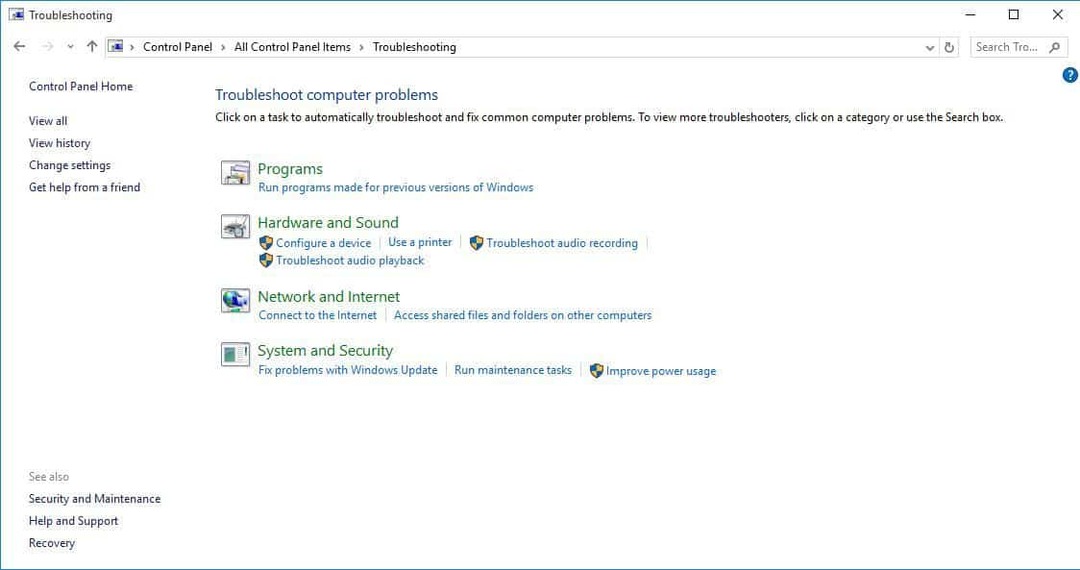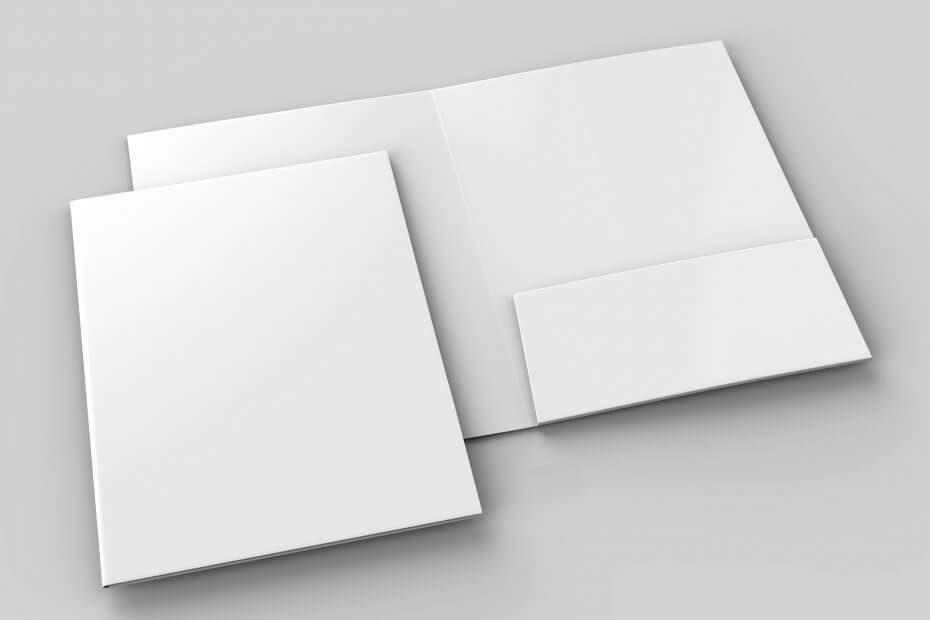
To oprogramowanie sprawi, że sterowniki będą działały, dzięki czemu będziesz chroniony przed typowymi błędami komputera i awariami sprzętu. Sprawdź teraz wszystkie sterowniki w 3 prostych krokach:
- Pobierz poprawkę sterownika (zweryfikowany plik do pobrania).
- Kliknij Rozpocznij skanowanie znaleźć wszystkie problematyczne sterowniki.
- Kliknij Zaktualizuj sterowniki aby uzyskać nowe wersje i uniknąć nieprawidłowego działania systemu.
- DriverFix został pobrany przez 0 czytelników w tym miesiącu.
Po otwarciu Przeglądarka plików, cała lewa strona jest zarezerwowana dla drzewa paska bocznego. Znajdziesz tam wszystkie główne foldery, z których regularnie korzystasz, w tym folder Pobrane. Jednak niektórzy użytkownicy nie chcą zajmować się dwoma lub nawet trzema folderami pobierania, które prowadzą do tej samej ścieżki.
Może to być spowodowane błędem systemu podczas during ulepszenie systemu lub jakaś aplikacja innej firmy w nieuzasadniony sposób dodała inny folder. Ponieważ wszystkie z nich prowadzą do tej samej ścieżki (zwykle C: UsersUsernameDownloads), prawdopodobnie chcesz, aby niektóre z nich zniknęły.
Upewniliśmy się, że wyjaśniliśmy, jak usunąć wbudowany folder (lub nie) na liście, którą podaliśmy poniżej.
Jak usunąć zbędny folder pobierania z systemu Windows 10
- Usuń nadmiarowy folder
- Zmień ścieżkę dla pobranych plików
- Zresetuj komputer
1: Usuń nadmiarowy folder
Jeśli ścieżka jest taka sama dla obu folderów, ale mają dwie różne nazwy, możesz dowolnie usunąć jeden bez żadnych konsekwencji. Tylko upewnij się, że wykonaj kopię zapasową wszystkich swoich danych z folderu, aby uniknąć trwałej utraty danych. Oczywiście, jeśli aplikacja innej firmy utworzy folder, przy następnej próbie pobrania czegoś ponownie utworzy ten sam folder. Dlatego sugerujemy ponowne przypisanie ścieżki pobierania do domyślnego folderu Pobrane w systemie.
- PRZECZYTAJ TAKŻE: Pełna poprawka: nie można usunąć plików, folderów ani ikon w systemie Windows 10, 8.1 i 7
Gdy to zrobisz, przejrzyj wszystkie aplikacje, których używasz do pobierania plików i zmieniania ścieżki. Wszystkie przeglądarki przechowują pliki w domyślnym folderze, pochodzącym z C: UsersUsername. Jeśli chcesz je zmienić, przejdź do dalszych kroków.
2: Zmień ścieżkę dla pobranych plików
Teraz, jeśli chcesz zmienić domyślną lokalizację pobierania i usunąć domyślny folder pobierania, to zupełnie nowa oferta. Można to zrobić za pomocą określonego skryptu rejestru lub podejścia ręcznego. Być może w tym scenariuszu wbudowany folder Pobrane nie jest dla Ciebie przydatny.
- PRZECZYTAJ TAKŻE: Jak usunąć puste foldery w systemie Windows 10
Może chcesz trzymać swoje pliki z dala od partycji systemowej. Niezależnie od tego, czy obejmuje to alternatywną partycję pamięci masowej, czy nawet klienta usługi w chmurze, który szybko tworzy ich kopię zapasową.
Oto jak całkowicie usunąć wbudowany folder pobierania z systemu Windows 10:
- Pobierz skrypt rejestru i zapisz go na swoim komputerze. Najlepiej na pulpicie.
- Wersja 64-bitowa
- Wersja 32-bitowa
- Uruchom poprawkę jako administrator i potwierdź połączenie.
- Uruchom ponownie komputer.
Oto jak zmienić domyślną lokalizację pobierania w Chrome, Mozilli i Edge:
Chrom
- Kliknij menu z trzema kropkami i otwórz Ustawienia.
- Rozwiń zaawansowane Sekcja.
- Pod Pliki do pobrania > Lokalizacja, Kliknij Zmiana.
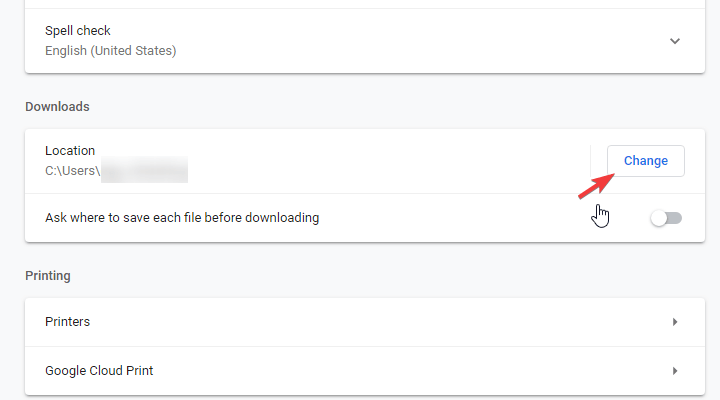
- Wybierz alternatywną lokalizację, w której będą przechowywane przyszłe pobierane pliki.
Firefox
- Kliknij menu hamburgerów i otwórz Opcje.
- Pod Pliki i aplikacje > Pliki do pobrania, Kliknij Przeglądaj.
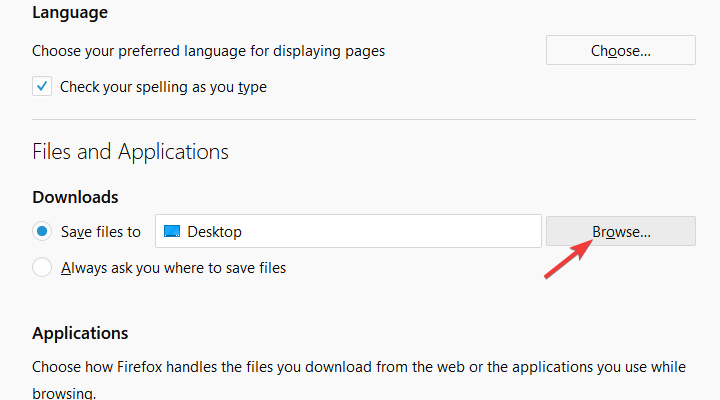
- Wybierz lokalizację pobierania.
Brzeg
- Kliknij menu z trzema kropkami i otwórz Ustawienia.
- Pod Pliki do pobrania sekcja, kliknij Zmiana i zmień lokalizację.
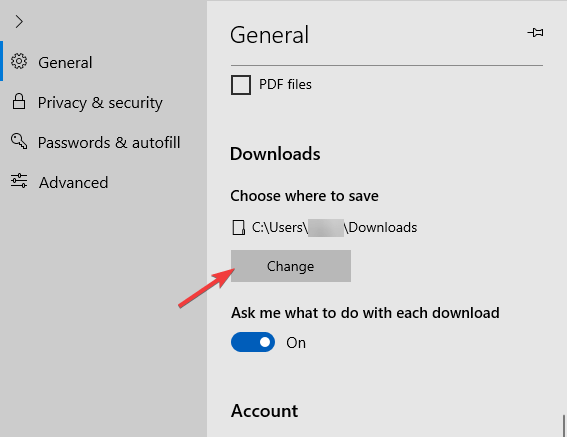
- Wszystkie nowe pliki do pobrania będą przechowywane w nowo wybranej lokalizacji.
3: Zresetuj komputer
Na koniec, jeśli jesteś całkowicie oszołomiony sposobem tworzenia folderów pobierania i mnożą się one bezzasadnie, sugerujemy skanowanie w poszukiwaniu złośliwego oprogramowania i PuP. Następnie zresetowanie komputera do wartości fabrycznych powinno być najkrótszą drogą do rozwiązania tego problemu. Dlaczego tak drastyczny środek, możesz zapytać? Cóż, jeśli… uaktualniony do Windows 10 z Windows 7, foldery systemowe w Eksploratorze plików wydają się podwajać.
- PRZECZYTAJ TAKŻE: Poprawka: Eksplorator plików zawiesza się, gdy tworzę nowy folder w systemie Windows 8.1/10
Z tego powodu sugerujemy zresetowanie komputera do wartości fabrycznych. Mam nadzieję, że po tym pozostanie tylko jeden folder Pobrane. Oto jak zresetować komputer do wartości fabrycznych:
- otwarty Ustawienia.
- Wybierać Aktualizacja i bezpieczeństwo.
- Wybierać Poprawa z lewego okienka.
- Pod "Zresetuj ten komputer” sekcja, kliknij Zaczynaj.
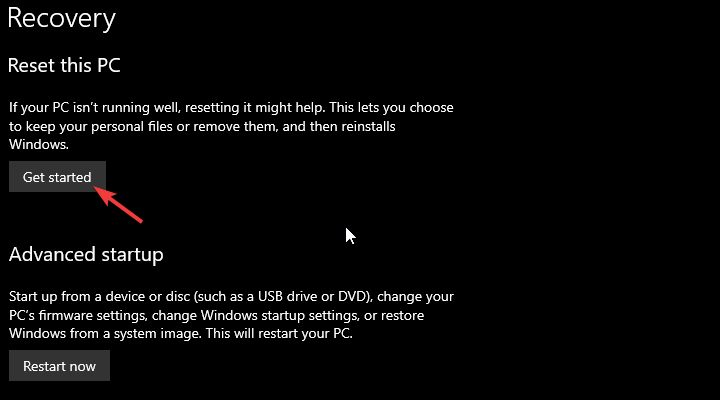
- Postępuj zgodnie z instrukcjami, aż komputer zostanie przywrócony do wartości fabrycznych.
Powiedziawszy to, możemy zakończyć ten artykuł. Jeśli masz alternatywne rozwiązanie lub podobny problem, którym chcesz się podzielić, sekcja komentarzy znajduje się poniżej.
POWIĄZANE HISTORIE, KTÓRE WARTO ZOBACZYĆ:
- Poprawka: powolne pobieranie gier na konsolę Xbox One
- Windows 10 pozwoli użytkownikom zaplanować pobieranie aktualizacji
- Pełna poprawka: Gry ze Sklepu Windows nie będą pobierane w systemie Windows 10
- Jak pobrać więcej kursorów w systemie Windows 8, Windows 10?
![[Naprawiono] Oczyszczanie dysku nie działa / ulega awarii w systemie Windows 10](/f/7707648d6bc9469d845d6f1788dc1ce9.jpg?width=300&height=460)
![Urządzenie docelowe ma niewystarczające zasoby, aby zakończyć operację [Poprawka]](/f/d8cc4fa34d76aac4d034180b7d1f0669.jpg?width=300&height=460)